Fotoğraf birleştirme programı, manzara ve panorama fotoğrafçıları için en önemli araçlar arasındadır. Bu programları kullanmak, muhtemelen size fazlasıyla zaman kazandıracak. Aşağıdaki liste, 2022 yılında kullanabileceğiniz en iyi fotoğraf birleştirme programlarını kapsıyor.
Bir panorama oluşturmak için fotoğrafların bir araya getirilmesi gerekmektedir. Bir kez hizalandığınız zaman etkileyici bir görünüm elde etmiş olacaksınız. Buna geniş açılı bir lens de yardımcı olur ancak yine de biraz kırpma yapmanız gerekecektir. Fakat biz, fotoğraf birleştirmek için kullanabileceğiniz en iyi programlardan bahsedeceğiz.
Fotoğraf Birleştirme Nedir?
Fotoğraf birleştirme, birden çok fotoğrafı tek bir görüntüde birleştirmenizi sağlayan bir özelliktir. Bu, panoramik görüntüler oluşturmak, yüksek çözünürlüklü bir görüntü oluşturmak için tek bir sahnenin birden çok çekimini birleştirmek, bir sekans veya aksiyon çekimi oluşturmak amacıyla hareketli bir nesnenin birden çok çekimini birleştirmek için yararlı olabilir.
Fotoğraf birleştirmeyi kullanmak için genellikle fotoğraf birleştirme programı veya bu özelliğe sahip bir fotoğraf uygulaması kullanmanız gerekir. İşlem genellikle birleştirmek istediğiniz fotoğrafları seçmeyi ve ardından görüntüleri hizalamak ve karıştırmak için fotoğraf birleştirme aracını kullanmayı içerir. Bazı fotoğraf düzenleme programları veya uygulamaları, ortaya çıkan görüntünün ince ayarını yapmak için karıştırma ve birleştirme seçeneklerini ayarlamanıza da izin verebilir.
Çoklu Fotoğraf Birleştirme Mümkün mü?
Evet. Birden çok fotoğrafı tek bir fotoğrafta birleştirmek için aşağıdaki fotoğraf düzenleme programlarını kullanabilirsiniz. Bu programlarda birden fazla fotoğraf açabilir ve bunları tek bir görüntüde birleştirmek için “Katman” (Layer) işlevi gibi araçları kullanabilirsiniz. Fotoğrafları birleştirebilen diğer bazı fotoğraf düzenleme programları Fotor, GIMP ve PhotoStitcher’dır. Bu programları, efektler eklemek, parlaklığı ve kontrastı ayarlamak ve görüntüleri yeniden boyutlandırmak ve kırpmak için de kullanabilirsiniz.
Fotoğraf Birleştirme Programı Nedir?
Fotoğraf birleştirme programı, kullanıcıların birden çok fotoğrafı tek bir görüntüde birleştirmesine olanak tanıyan bir program türüdür. Bu programı bileşik bir görüntü oluşturmak, kesintisiz bir panorama oluşturmak için iki veya daha fazla görüntüyü birleştirmek veya birden çok görüntüyü yaratıcı şekillerde karıştırarak gerçeküstü veya soyut bir görüntü oluşturmak gibi çeşitli amaçlar için kullanabilirsiniz. Popüler fotoğraf birleştirme programlarından bazı örnekler arasında Kolor Autopano, GIMP ve PTGui bulunuyor.
Fotoğraf Birleştirme Programı Kullanmanın Avantajları
Fotoğraf birleştirme programı, birden çok fotoğrafı tek bir görüntüde birleştirmenize olanak tanıyan çeşitli özellikler içerir. Fotoğraf birleştirme programının bazı ortak özellikleri ve kullanıcılara sunduğu avantajlar şunlardır:
- Otomatik birleştirme: Birçok fotoğraf birleştirme programı, yalnızca birkaç tıklamayla fotoğrafları birleştirmenize olanak tanıyan otomatik birleştirme özellikleri içerir. Program, fotoğraflar arasındaki örtüşen alanları belirlemek ve bunları sorunsuz bir şekilde birleştirmek için gelişmiş algoritmalar kullanır.
- Manuel düzenleme araçları: Birçok fotoğraf birleştirme programı, birleştirilmiş fotoğraflarınızın görünümüne ince ayar yapmanıza olanak tanıyan çeşitli manuel düzenleme araçları da içerir. Bunlar, resimleriniz için mükemmel görünümü elde etmek üzere pozlamayı, beyaz dengesini ve diğer ayarları yapmak için araçlar içerebilir.
- Farklı dosya formatları için destek: Fotoğraf birleştirme programları genellikle çok çeşitli dosya formatlarını destekler. Böylelikle farklı türde kameralar veya cihazlarla çekilmiş fotoğrafları birleştirebilirsiniz.
- Toplu işleme: Bazı fotoğraf birleştirme programları, birden çok görüntüyü aynı anda işlemenize olanak tanıyarak, birleştirmek istediğiniz çok sayıda fotoğrafınız varsa zamandan tasarruf etmenizi sağlar.
- Çıktı seçenekleri: Fotoğraf birleştirme programı, genellikle birleştirilmiş fotoğraflarınızı JPEG, TIFF ve diğer yaygın görüntü biçimleri dahil olmak üzere çeşitli biçimlerde kaydetmenize olanak tanır. Bazı programlar, birleştirilmiş fotoğraflarınızı çevrimiçi olarak yazdırmak veya paylaşmak için seçenekler de sunabilir.
En İyi Fotoğraf Birleştirme Programları
Fotor

Fotor, fotoğrafları birleştirmek için birden fazla fotoğrafı bir araya getirmenize olanak tanıyan bir fotoğraf düzenleme programıdır. Web tabanlı ve PC programı odaklı bir çözüm olduğu için Fotor’u internet bağlantısı olan her cihazdan kullanabilirsiniz. Yeni başlayanların fotoğrafları kolaylıkla birleştirmesine olanak tanıyan Fotor, kullanıcı dostu bir arayüze sahiptir.
Fotor’un fotoğraf birleştirme aracı, karıştırma modunu ve yoğunluğunu ayarlayarak iki görüntüyü karıştırmanızı sağlar. Fotoğrafların tuval üzerindeki konumunu ve boyutunu da ayarlayabilirsiniz.
Fotor ile fotoğraf birleştirme adımları şu şekilde:
- Şuradaki bağlantıdan Fotor’un web sitesini açıp “Düzenle” (Edit) düğmesine tıklayarak başlayın.
- Karıştırma aracını açmak için ekranın sol tarafındaki “Blender” düğmesine tıklayın.
- Karıştırmak istediğiniz ilk görüntüyü seçmek için “Görüntü Ekle” (Add Image) düğmesine tıklayın.
- Tekrar “Görüntü Ekle” düğmesine tıklayarak birleştirmek istediğiniz ikinci görüntüyü seçin.
- Resimlerin konumunu ve boyutunu tuvalin etrafında sürükleyerek veya “Yeniden Boyutlandır” (Resize) düğmesini kullanarak ayarlayın.
- Karıştırılan görüntünüzü ekranın sağ üst köşesindeki “Kaydet” (Save) seçeneğine tıklayarak kaydedin.
- Son olarak fotoğrafınızı “Paylaş” (Share) seçeneğine tıklayarak da dışa aktarabilirsiniz.
Fotor’un online sürümünü beğendiyseniz, Windows bilgisayarlar için geliştirilen programına buradan ulaşabilirsiniz.
GIMP

GIMP, fotoğrafları birleştirmek için kullanılabilen ücretsiz ve açık kaynaklı bir fotoğraf düzenleme programıdır. “Fotokopi” filtresi ve “Katman Maskesi” aracı dahil olmak üzere görüntüleri karıştırmak için bir dizi araç ve özelliğe sahiptir.
Kullanıcılar genellikle GIMP’yi fotoğrafları birleştirmek için güçlü ve güvenilir bir fotoğraf düzenleme programı olarak görüyorlar. Bununla birlikte bazı kullanıcılar özellikle fotoğraf düzenleme yazılımına aşina değillerse, GIMP’in arayüzünü biraz korkutucu veya gezinmesi zor bulabilirler.
GIMP ayrıca Adobe Photoshop gibi profesyonel fotoğraf düzenleme yazılımlarında bulunan bazı gelişmiş özelliklerden ve araçlardan yoksundur. Bu nedenle daha gelişmiş yeteneklere ihtiyaç duyan kullanıcılar için uygun olmayabilir.
Genel olarak GIMP, fotoğrafları birleştirmek için ücretsiz ve güçlü bir fotoğraf düzenleme yazılımı arayan kullanıcılar için iyi bir seçenektir. Özellikle fotoğraf düzenleme konusunda rahat olan ve yazılımı kullanmayı öğrenmek için zaman ayırmaya istekli kullanıcılar için kullanışlıdır.
GIMP ile fotoğraf birleştirmek için izlemeniz gereken adımlar şunlar:
- GIMP’i açın ve birleştirmek istediğiniz fotoğrafları açmak için “Dosya > Aç”ı seçin.
- “Katmanlar” (Layers) panelinde birleştirmek istediğiniz görüntüleri seçin.
- Seçilen katmanlardan birine sağ tıklayın ve menüden “Katman Maskesi Ekle” seçeneğini seçin.
- “Katman Maskesi Ekle” (Add Layer Mask) iletişim kutusunda, beyaz veya siyah katman maskesi kullanmak isteyip istemediğinizi seçin ve ardından Ekle‘ye (Add) tıklayın.
- “Katmanlar” panelinde, katman maskesi küçük resmine tıklayın (katman küçük resminin yanında beyaz bir dikdörtgen olmalıdır).
- Görüntünün birleştirmek istediğiniz alanlarını boyamak için “Fırça” (Brush) aracını kullanın. Fırça aracı, alttaki katmanı ortaya çıkararak katman maskesinden pikselleri kaldıracaktır.
- Gizlemek istediğiniz alanları boyamak için “Silgi” (Erase) aracını kullanın. Silgi aracı, alttaki katmanı gizleyerek katman maskesine pikseller ekler.
Fotoğraf birleştirme aracı olarak kullanabileceğiniz GIMP’i şuradaki bağlantıdan indirebilirsiniz.
Kolor Autopano
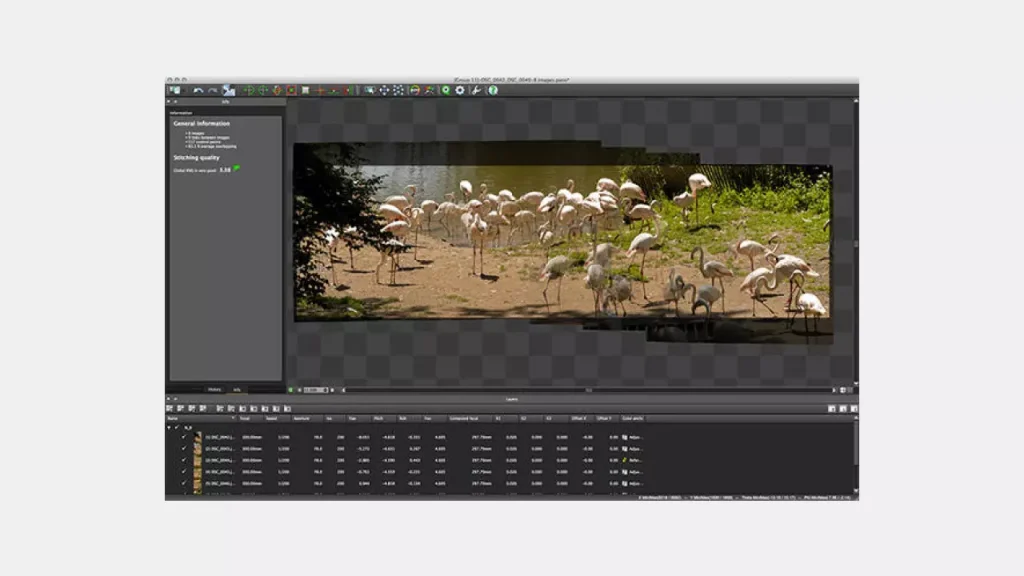
Kolor Autopano, birden fazla fotoğrafı bir araya getirerek panoramik görüntüler oluşturmak için kullanabileceğiniz bir fotoğraf birleştirme programıdır. Bu program, fotoğrafları birleştirmeyi ve yüksek kaliteli panoramik görüntüler oluşturmayı kolaylaştıran çeşitli özelliklere sahiptir.
Kolor Autopano’nun en önemli özelliklerinden biri, yalnızca birkaç tıklama ile fotoğrafları birleştirmenize izin veren otomatik birleştirme yeteneğidir. Fotoğraflar arasındaki örtüşen alanları belirlemek ve bunları sorunsuz bir şekilde birleştirmek için gelişmiş algoritmalara sahiptir. Bu da fotoğraf düzenleme programıyla ilgili çok fazla deneyiminiz olmasa bile panoramik görüntüler oluşturmayı kolaylaştırır.
Kolor Autopano, otomatik birleştirme özelliklerine ek olarak, panoramik görüntülerinizin görünümünde ince ayar yapmanızı sağlayan çeşitli manuel düzenleme araçları da sunar. Fotoğraflarınız için mükemmel bir görünüm elde etmek için pozlamayı, beyaz dengesini ve diğer ayarları yapabilirsiniz.
Genel olarak Kolor Autopano, panoramik görüntüler oluşturmak için güçlü ve kullanıcı dostu bir araçtır. Düzenleme işlemine çok fazla zaman harcamadan yüksek kaliteli panoramik fotoğraflar oluşturmak isteyen fotoğrafçılar için harika bir seçim olacağını söyleyebiliriz.
Kolor Autopano ile fotoğraf birleştirmek için izlemeniz gereken adımlar şunlar:
- Kolor Autopano programını başlattıktan sonra “Yeni Proje” (New Project) seçeneğine tıklayın.
- “Yeni Proje” penceresinde panoramik görüntünüze dahil etmek istediğiniz fotoğrafları seçin. Her bir fotoğrafa tıklarken Ctrl tuşunu basılı tutarak birden fazla fotoğraf seçebilirsiniz.
- Seçilen fotoğrafları projenize eklemek için “Aç” (Open) seçeneğine tıklayın.
- Kolor Autopano, fotoğraflar arasındaki örtüşen alanları otomatik olarak algılayıp bunları birleştirmeye başlar. Birleştirme işleminin ilerleyişini pencerenin sol tarafındaki Stitching sekmesinden izleyebilirsiniz.
- Birleştirme işlemi tamamlandıktan sonra, panoramik görüntünüzün görünümüne ince ayar yapmak için “Düzenleme” (Editing) sekmesindeki düzenleme araçlarını kullanabilirsiniz. Fotoğraflarınız için mükemmel bir görünüm elde etmek için pozlamayı, beyaz dengesini ve diğer ayarları yapabilirsiniz.
- Sonuçlardan memnun olduğunuzda, panoramik görüntünüzü kaydetmek için “Dışa Aktar” (Export) seçeneğine tıklayın. Görüntüyü JPEG, TIFF veya başka bir dosya biçimi olarak kaydetmeyi seçebilirsiniz.
Programı bilgisayarınıza indirmek için şuradaki bağlantıyı kullanabilirsiniz.
Hugin
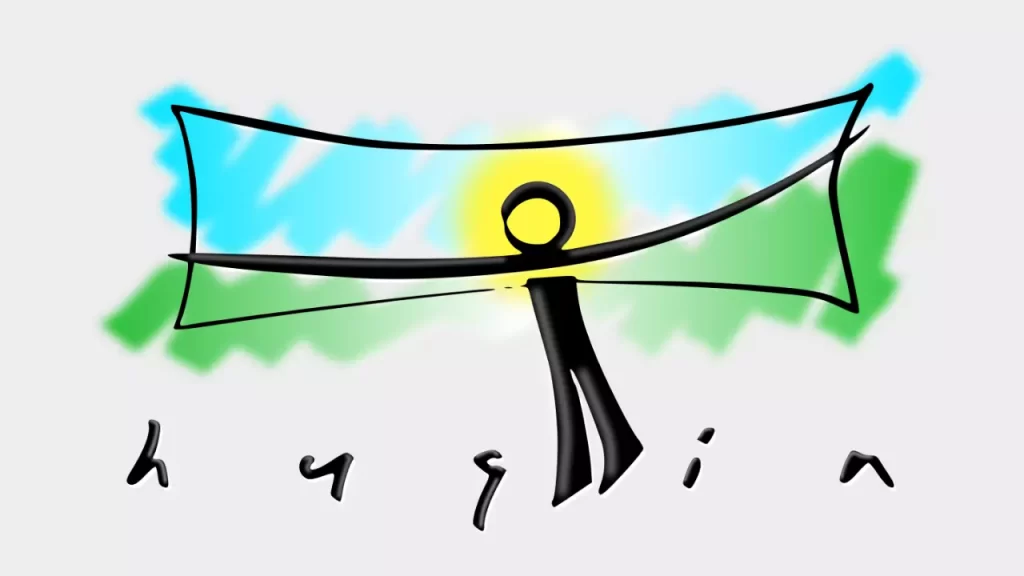
Hugin, fotoğraflarınızı panoramada birleştirebilen bir fotoğraf birleştirme yazılımıdır. Arayüzü işlevsel ve kullanıcı dostu olan bu yazılımın çok iyi özellikleri var. Her güncelleme sonrası kullanıcılardan gelen sorunların çözümünü sağlayan program, eğitim setiyle birlikte panorama birleştirme işleminin farklı aşamalarını gösteriyor. Ayrıca karışım maskelerini nasıl kullanacağınızı ve dokular oluşturacağınızı öğretiyor.
Hugin açık kaynaklı bir projedir. Ücretsiz olarak kullanılabilen yazılım, Windows, Mac ve Linux cihazlar ile uyumlu şekilde çalışmaktadır. Programı şuradaki bağlantıdan indirebilirsiniz.
PTGui
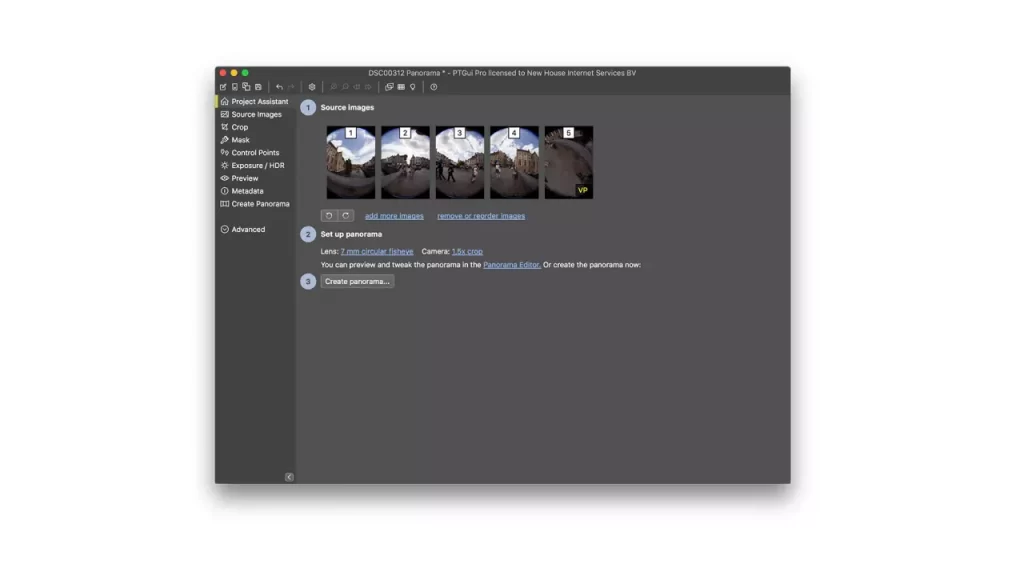
PTGui, profesyonel düzeyde fotoğraf birleştirme yazılımı için en iyi seçenekler arasındadır. Program, birçok satır ve sütun içeren panoramaların birleştirilmesine olanak tanır.
Amatör fotoğrafçılar için bol seçenekler sunan PTGui, ücretsiz olarak kullanılabiliyor. PTGui Pro ise herhangi bir profesyonel fotoğrafçının seveceği pek çok özellik sunar. Örneğin Otomatik Birleştime ve Yerleştirme gibi özellikler içerir. Ayrıca bir panorama ayarlamak için kontrol noktaları oluşturabilen bir Toplu Birleştirme özelliğine de sahiptir.
PTGui Pro ile HDR kaynak görüntülerini bir HDR panoramada birleştirebilirsiniz. Buna bakış açısı düzeltme ve maskeleme de dahildir.
PTGui Windows, Mac veya Linux ile uyumlu şekilde çalışır. Ücretsiz deneme sürümüne sahip program, bir kerelik lisans ücretine sahiptir. Programı bilgisayarınıza indirmek için şuradaki bağlantıyı kullanabilirsiniz.
Panoweaver 10
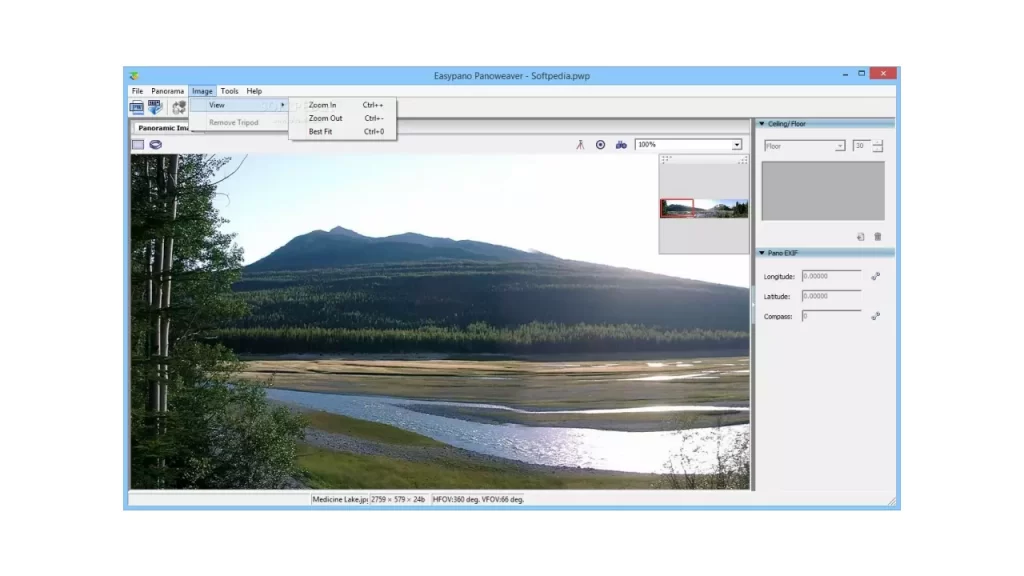
Panoweaver 10, standart ve profesyonel olmak üzere iki sürüme sahiptir. Standart sürüm, sıradan bir fotoğrafçı için tatmin edici miktarda özellik sunar. Gigapiksel panoramaları, küçük gezegen panoramaları ve tam manuel ayarlamaları içerir.
Ücretli olan profesyonel sürümü ise pek çok özelliğe sahip. Bunlara HDR işleme, maskeleme ve dehaze (fotoğraflardaki bulanıklığı azaltmak veya komple kaldırmak) de dahildir.
Panoweaver 10’un en büyük avantajlarından biri otomatik birleştirme seçeneği sunmasıdır. Bu da fotoğrafçıların zaman kazanması açısından oldukça iyi bir özelliktir.
Windows ve Mac için kullanılabilen Panoweaver 10’u şuradaki bağlantıdan indirebilirsiniz.
AutoStitch
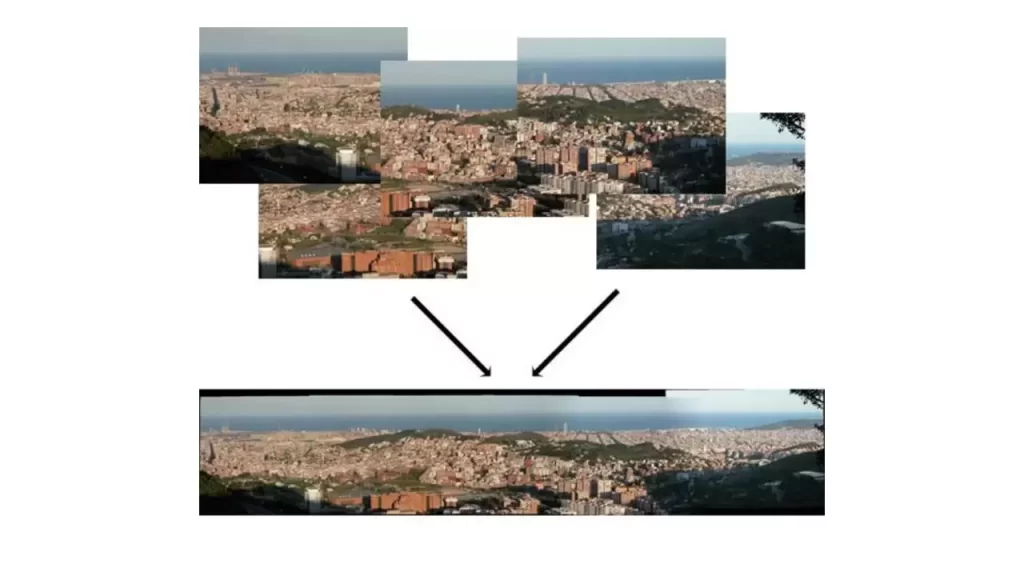
Autostitch, birçok fotoğrafı kusursuza yakın bir panoramik görüntüye dönüştürecek şekilde birleştirmenize olanak tanıyan programdır.
Hemen her şeyi sizin için yapan Autostitch, görüntüleri gözden geçirmek için kullanıcı girişi yapmanızı gerektirmiyor. Eşleşen görüntüleri seçen Autostitch, daha sonra onları bir panorama oluşturmak için bir araya getiriyor.
AutoStitch, çok fazla panorama çekmeyen fotoğrafçılar için idealdir. Demo versiyonu ücretsiz olarak mevcut olan AutoStitch, Windows ve Mac OS X için kullanılabilir. Programı indirmek için şuradaki bağlantıyı kullanabilirsiniz.
PanoramaStudio
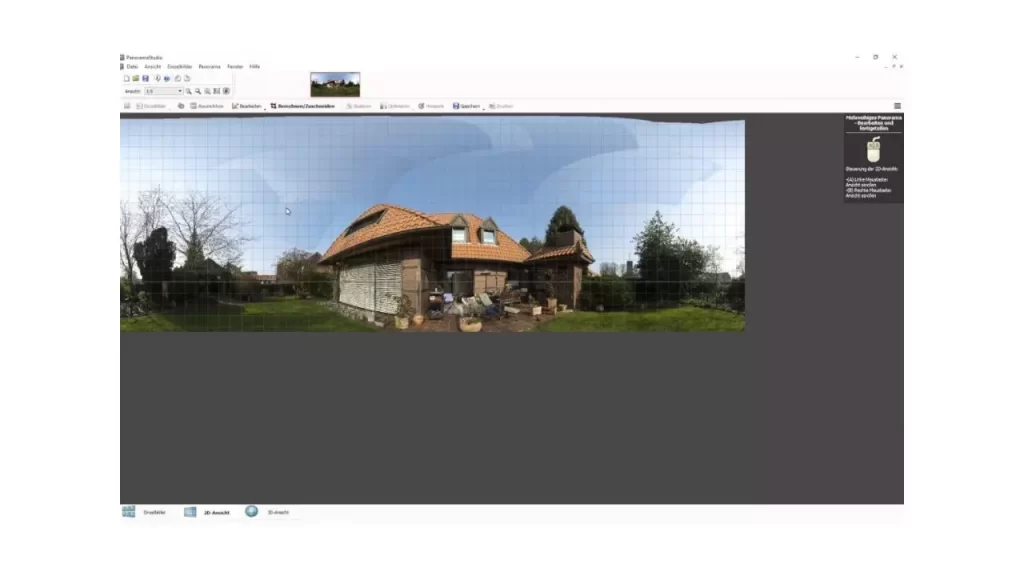
PanoramaStudio, Windows ve Mac için kullanılabilen fotoğraf birleştirme yazılımıdır. Standart ve profesyonel olmak üzere iki farklı sürümü bulunmaktadır. Profesyonel sürümde, ultra geniş açı ve balık gözü lens desteği gibi birkaç ekstra özellik bulunuyor.
Bu yazılım, panoramik görüntülere sıcak noktalar eklemenize ve sanal turlar oluşturmanıza olanak tanıyan çeşitli araçlar sunar. Etkileşimli panoramaları HTML5’e aktarmanıza olanak tanıyan PanoramaStudio, ayrıca fotoğraflardaki kusurları düzeltmek için birden çok düzenleme aracı sunar.
Çalışmalarınızı Adobe Lightroom ile yapıyorsanız, PanoramaStudio’yu Lightroom eklentisi olarak da bulabilirsiniz.
Normalde ücretli bir yazılım olan programın ücretsiz deneme sürümünü şuradaki bağlantı üzerinden indirerek deneyebilirsiniz.
PhotoStitcher
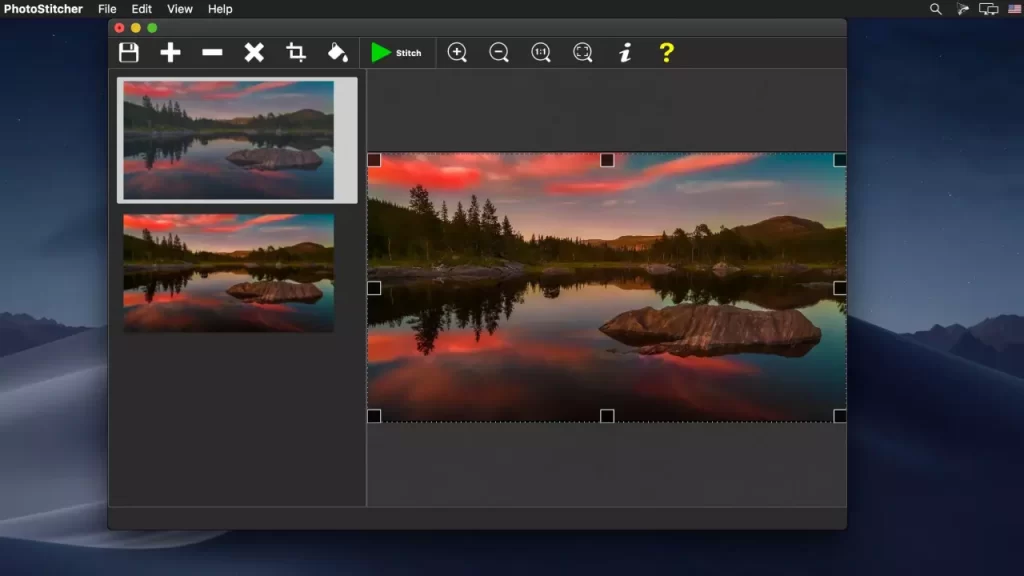
Fotoğraf birleştirmede yeni olan için bir başka iyi seçenek de PhotoStitcher. Kullanıcı dostu bir arayüze sahip olan program, görüntüleri değiştirmek için eksiksiz bir yazılım paketine sahiptir.
PhotoStitcher, farklı açılardaki veya çözünürlüklerdeki fotoğrafları birleştirebilir. Bunun yanında otomatik görüntü tamamlama özelliğine de sahiptir. Ayrıca kırpma ve pozlama dengeleme gibi şeyleri de otomatikleştirir.
Programın ücretsiz bir demo sürümü mevcuttur. Profesyonel kullanım için ücretli sürümü ise rakiplerine göre nispeten daha uygun fiyatlıdır.
Windows veya Mac için kullanılabilen PhotoStitcher’ı şuradan indirebilirsiniz.
GigaPan Stitch
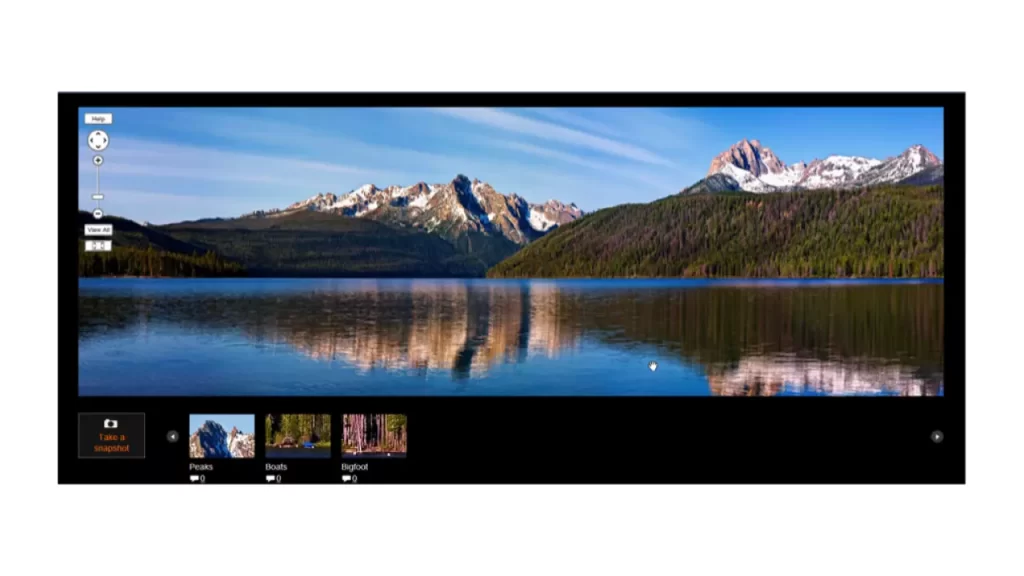
GigaPan Stitch.Efx görüntü birleştirme yazılımı, görüntüleri hızlı ve kolay bir şekilde birleştirmenize yarayan bir programdır. Renk ayarı, vinyet düzeltme ve gelişmiş hizalama gibi yeteneklere sahip programda, TIFF, JPEG, PNG veya Photoshop Raw formatlarındaki görüntüleri dışa aktarma özelliği de bulunmaktadır.
Kullanımı kolay arayüzü ve gelişmiş renk düzeltme seçenekleriyle GigaPan Stitch.Efx, kontrast ve renk ayarlarını dilediğiniz gibi yapabilmenizi sağlıyor. Ayrıca Photoshop’ta genelde dakikalar süren işlemleri saniyeler içinde gerçekleştirebileceğiniz pek çok araca sahiptir.
Büyük boyutlu görüntülerle çalışabilmeniz için optimize edilen GigaPan Stitch, Windows ve Mac cihazlarda kullanılabiliyor. 14 günlük deneme süresi bulunan bu fotoğraf birleştirme programını şuradaki bağlantıdan indirebilirsiniz.
WidsMob Panorama
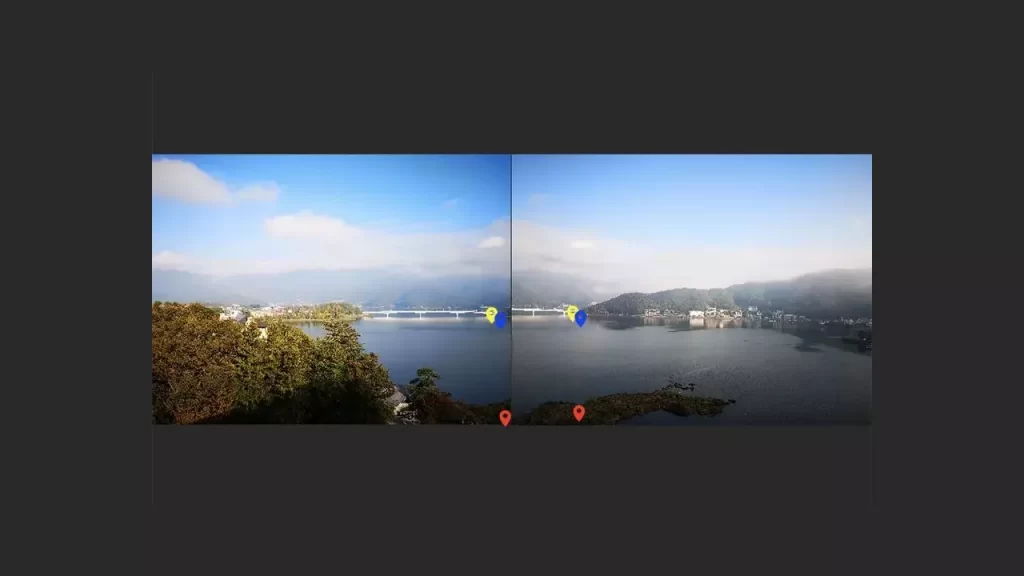
Bu profesyonel fotoğraf birleştirme programı, otomatik olarak panoramik görüntüler oluşturma yeteneğine sahiptir. Kullanıcılara panorama ve normal çekimleri hızlı ve kolay bir şekilde birleştirme fırsatı sunar.
WidsMob Panorama, 100’den fazla fotoğrafı kolaylıkla birleştirmenizi sağlıyor. Oluşturduğunuz panoramaları büyük boyutlarda basabilir, buna rağmen şaşırtıcı düzeyde netlik elde edebilirsiniz. Akıllı telefon, normal bir kamera veya geniş açılı bir lens tarafından çekilen çok sayıda fotoğrafı birleştirebileceğiniz en iyi yazılımlardandır.
Otomatik panorama oluşturma işleminden sonra birleştirme noktalarının manuel olarak hizalanması oldukça hassas bir işlemdir. WidsMob Panorama, panoramik bir çekimin daha iyi bir görünüme kavuşması için kontrast, doygunluk gibi ayarlamalar da sunar.
RAW dosyalarının çoğunu destekleyen WidsMob Panorama, Windows ve Mac cihazlarla uyumlu olarak çalışıyor. Programı şuradaki bağlantıdan indirebilirsiniz.
Photo Pos Pro
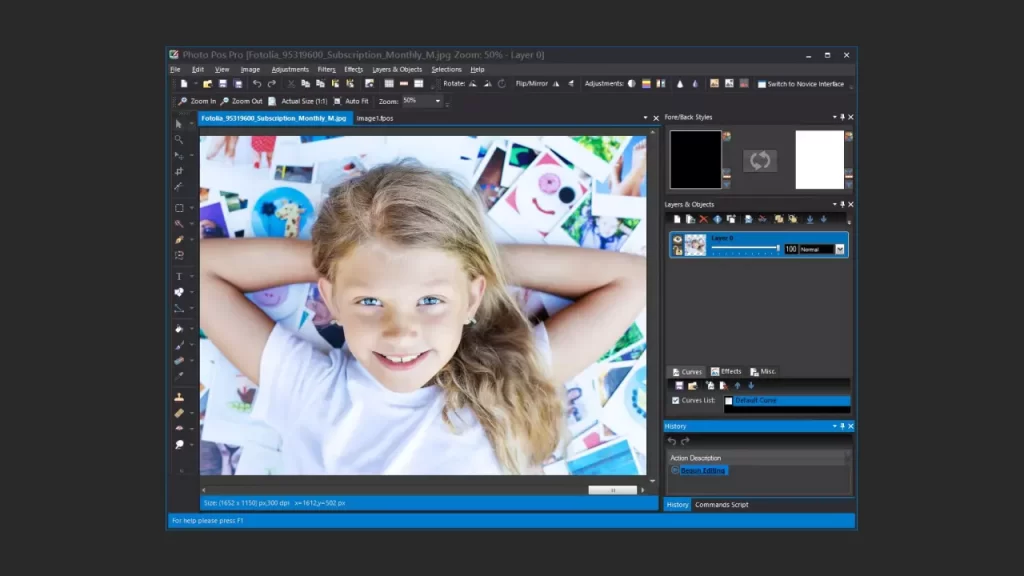
Photo Pos Pro, bir dizi fotoğrafı panoramik olacak şekilde birleştirmenize olanak tanır. Sadece birkaç tıklamayla otomatik olarak harika panoramik görüntüler oluşturur. Photo Pos Pro ile yatay ve dikey panoramalar oluşturabilirsiniz.
Photo Pos Pro’nun biri uzmanlar için diğeri amatörler için olmak üzere iki arayüzü vardır. Temel fotoğraf düzenleme araçlarının yanı sıra, fotoğraflarınızı geliştirmek için çok çeşitli filtreler ve efektlere sahiptir. Profesyonel kullanıcılar ise programın özellikle RAW desteğinden yararlanır.
Yazılım ayrıca renkleri düzeltmenizi, kolajlar oluşturmanızı, web sayfaları için kartvizitler oluşturmanızı da sağlar. Kullanıcılar, programda bulunan özel fırçaları ve iyileştirme araçlarını kullanarak panoramaları rötuşlayabilirler. Örneğin fotoğraftaki kişinin yüzündeki akneleri, sivilceleri ortadan kaldırabilir ve kırmızı göz etkisini giderebilirsiniz. Ayrıca sıfırdan projeler tasarlamak için farklı dokular ve gradyanlar uygulayabilirsiniz.
Programı bilgisayarınıza yüklemek için şuradaki bağlantıyı kullanabilirsiniz.
Pixtra PanoStitcher
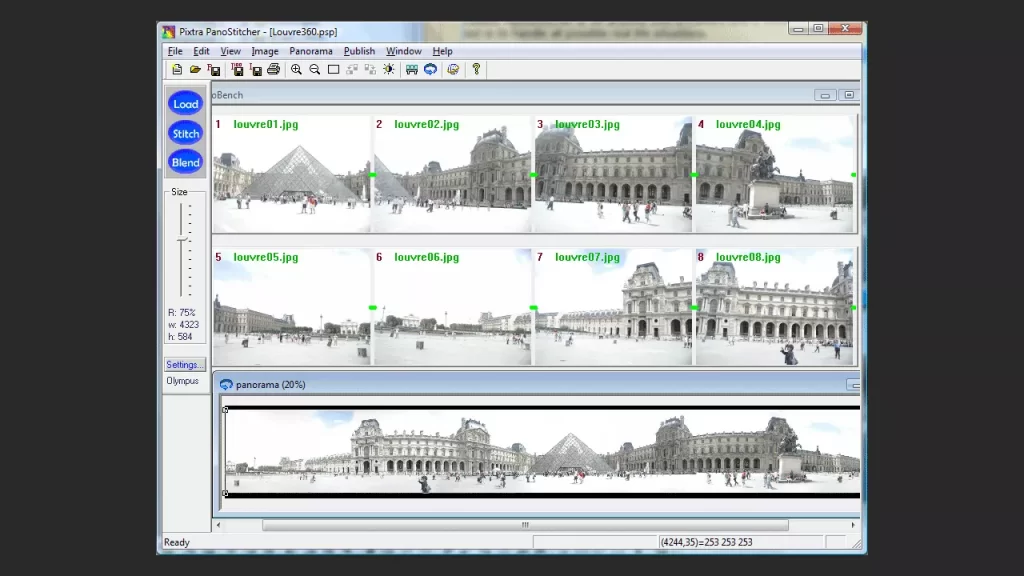
Pixtra PanoStitcher, sabit bir görüş noktasına sahip görüntüleri otomatik olarak 360° olacak şekilde panoramik hale getirir. Bunun yanında panoramaların ekran koruyuculara veya sanal turlar için web sayfalarına dönüştürülmesini de destekler.
Programın kullanımı oldukça kolay, fonksiyonları da kusursuz şekilde çalışır. Pixtra PanoStitcher, Windows işletim sistemi üzerinde çalışan eski veya modern bilgisayarında kamerası olan herkes için en iyi 360° fotoğraf birleştirme yazılımlarından birisidir. Kapsamlı işlevselliği, zamanla programa olan bakış açınızı olumlu şekilde değiştirecektir. Programı şuradaki bağlantıdan bilgisayarınıza yükleyebilirsiniz.
PhotoFit Harmony
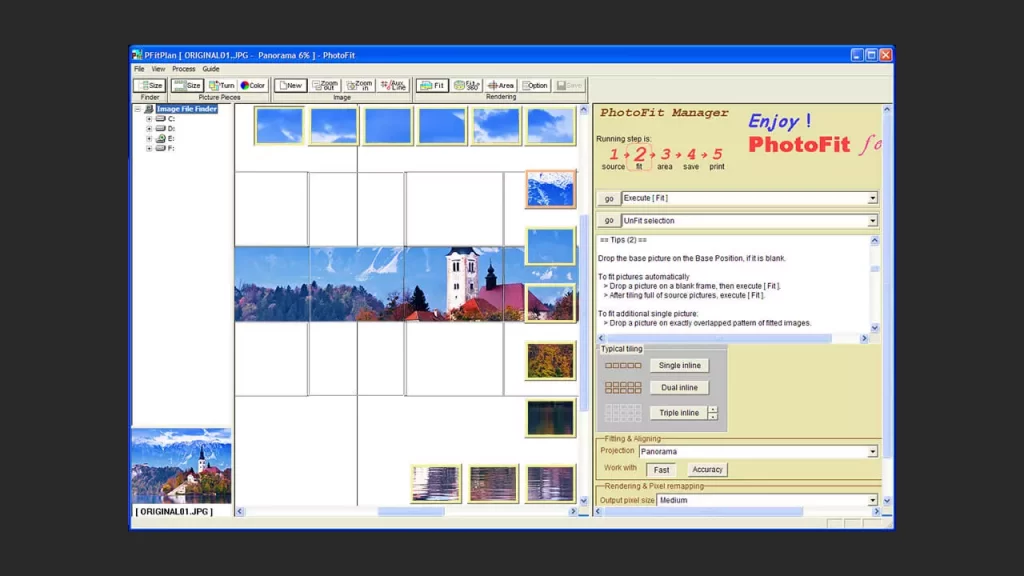
Bu görüntü birleştirme yazılımı, çoklu fotoğrafları analiz etme yeteneğine sahiptir. Böylelikle bu çekimleri kullanarak kusursuz fotoğrafların oluşturulması sağlar. Ultra geniş doğrusal fotoğraf oluşturmasının yanı sıra tam, dikey veya 360° yatay panoramalar üretir.
Balık gözü veya 180 derecelik çekimler bile oluşturabileceğiniz program, kullanabileceğiniz çok sayıda tasarım aracına sahiptir. Tam otomatik odak uzaklığı algılama, bozulma önleme ve perspektif düzeltme sağlayan program, 100M piksellik devasa fotoğraflar oluşturmak için ayrı çekimleri bir araya getirebiliyor.
Raster ve vektör görüntülerle çalışabilen programı şuradaki bağlantıdan indirebilirsiniz.
TurboCollage
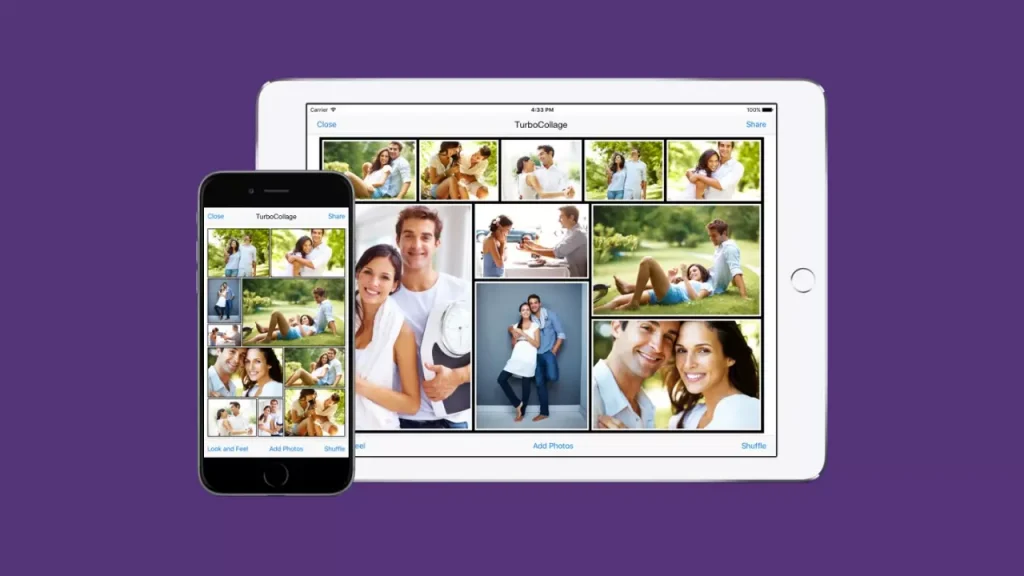
TurboCollage, “Panorama” adındaki bir fotoğraf birleştirme özelliği içeren ücretli ve ücretsiz sürümleri bulunan bir fotoğraf düzenleme programıdır. TurboCollage, panoramik bir görüntü oluşturmak için fotoğrafları birleştirmenize, fotoğraf kolajları ve diğer yaratıcı düzenler oluşturmanıza olanak tanır.
Program, kullanımı kolaylaştıran sürükle ve bırak işleviyle basit ve kullanıcı dostu bir arayüze sahiptir. Ayrıca kolajlarınızı ve panoramalarınızı oluşturmak için kullanabileceğiniz çeşitli şablonlar ve düzenler sunar.
TurboCollage, JPG, PNG ve PDF gibi çeşitli çıktı biçimlerini destekler ve çıktı dosyalarınızın çözünürlüğünü ve kalitesini özelleştirmenize olanak tanır. Ayrıca doğrudan sosyal medya platformlarında paylaşmak veya bilgisayarınıza kaydetmek gibi çeşitli paylaşım seçenekleri sunar.
TurboCollage ile fotoğraf birleştirme adımları sırasıyla şunlar:
- TurboCollage’ı açın ve “Panorama” seçeneğini seçin.
- Birleştirmek istediğiniz fotoğrafları eklemek için “Fotoğraf Ekle” (Add Photo) seçeneğine tıklayın. Klavyenizdeki “Ctrl” tuşunu basılı tutarak aynı anda birden fazla fotoğraf seçebilirsiniz.
- Fotoğrafları panoramada görünmesini istediğiniz sırayla düzenleyin. Fotoğrafları yeniden düzenlemek için sürükleyip bırakabilirsiniz.
- Panoramayı önizlemek için “Önizleme” (Preview) düğmesini tıklayın.
- Panoramanın boyutunu ve şeklini ayarlamak için “Kırp” (Crop) aracını kullanın.
- Nihai görüntünün çözünürlüğü ve kalitesi gibi çıktı ayarlarını yapmak için “Ayarlar” (Settings) panelini kullanın.
- Panoramayı bilgisayarınıza kaydetmek için “Dışa Aktar” (Export) seçeneğine tıklayın.
TurboCollage ayrıca panoramanızı geliştirmek için yazı, kenarlıklar ve filtreler eklemek gibi çeşitli özelleştirme seçenekleri sunar. Birden çok satır veya sütun içeren daha karmaşık bir panorama oluşturmak için çeşitli düzen seçenekleri arasından seçim yapabilirsiniz.
DxO PhotoLab
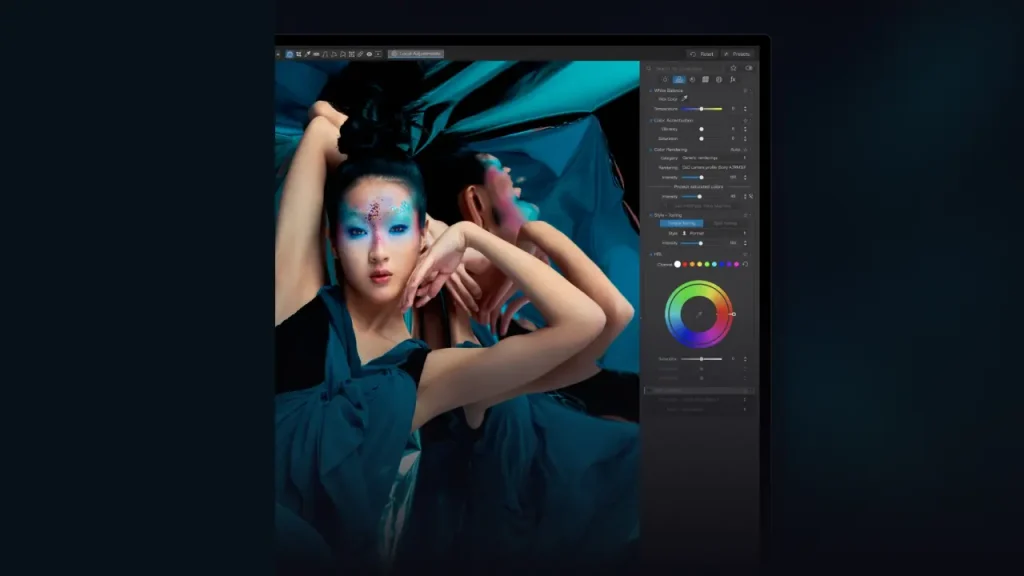
DxO PhotoLab, ücretsiz bir sürümü olmayan fakat 30 gün boyunca ücretsiz deneme sürümünü kullanmanıza izin veren bir fotoğraf birleştirme programıdır.
DxO PhotoLab, fotoğraf birleştirme aracı da dahil olmak üzere çeşitli özellikler içeren güçlü bir fotoğraf düzenleme programıdır. Fotoğraf birleştirme aracı, birden çok fotoğrafı tek bir görüntüde birleştirmenizi sağlar. Bu işlem, panoramalar, HDR görüntüler ve odak yığınlı görüntüler oluşturmak için yararlı olabilir.
DxO PhotoLab’ın fotoğraf birleştirme aracının kullanımı kolaydır. Fotoğraflarınızı DxO PhotoLab’e aktarın ve araç çubuğundan “Birleştir” (Merge) seçeneğini seçin. DxO PhotoLab, fotoğraflarınızı otomatik olarak hizalayarak tek bir görüntüde birleştirmeye başlar.
DxO PhotoLab’ın fotoğraf birleştirme aracı, birleştirilmiş görüntünüzün çıktısını kontrol etmenize izin veren çeşitli ayarlar sunar. Birleştirilmiş görüntünüzün pozunu, kontrastını ve beyaz dengesini, ayrıca karıştırma modunu ve çıktı biçimini ayarlayabilirsiniz.
DxO PhotoLab’ın fotoğraf birleştirme aracı, çarpıcı görüntüler oluşturmak için kullanılabilecek güçlü bir araçtır. Güçlü bir fotoğraf birleştirme aracına sahip bir fotoğraf düzenleme yazılımı arıyorsanız, DxO PhotoLab en iyi seçenekler arasındadır.
DxO PhotoLab’ın fotoğraf birleştirme aracının bazı özellikleri şunlardır:
- Fotoğrafların otomatik hizalanması
- Çoklu karıştırma modları
- Çeşitli biçimlerde çıktı
- Pozlama, kontrast ve beyaz dengesi üzerinde kontrol
Ücretsiz bir fotoğraf birleştirme yazılımı arıyorsanız, PhotoJoiner, Image Composite Editor ve Pandora Photo Stitcher gibi çeşitli seçenekler mevcuttur. Programı bilgisayarınıza şuradaki bağlantıdan indirebilirsiniz.
İlgili Yazılar
Fotoğraf Arka Plan Değiştirme İçin En İyi 7 Uygulama
Fotoğraf Arka Plan Silme Nasıl Yapılır?
Fotoğraf Boyutu Küçültme İçin En İyi Yöntemler

